نحوه استفاده از حالت کم مصرف در آیفون و آیپد
در این مقاله تخصصی از مجله 98zoom میخواهیم از نحوه استفاده از حالت کم مصرف در آیفون و آیپد با شما صحبت کنیم ، پس با یک مقاله مفید و آموزشی دیگر از تیم نود و هشت زوم همراه ما باشید :
آخرین آیفون ها و آیپدها عمر باتری عالی را ارائه می دهند. اما پس از آن ما نیز از آنها قوی تر از همیشه استفاده می کنیم. بنابراین، نبرد بین مصرف و باتری دائما در حال حرکت است. با این حال، حالت کم مصرف در iPhone و iPad میتواند تعادلی باشد که برای زنده ماندن در روز به آن نیاز دارید.
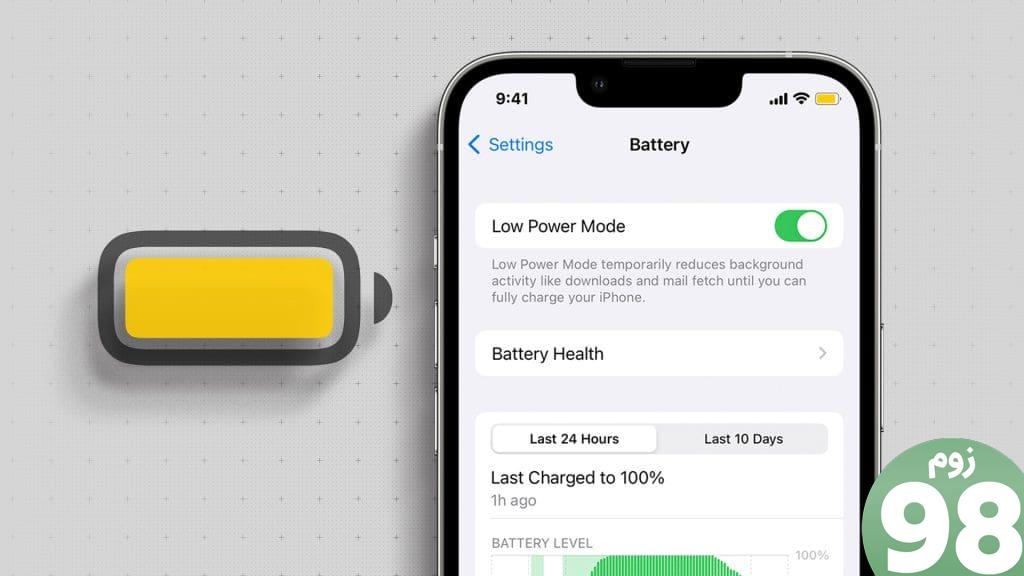
اکثر کاربران آیفون و آیپد ماهیت واقعی حالت کم مصرف را درک نمی کنند. بله، این می تواند به دستگاه شما کمک کند که بیشتر دوام بیاورد. با این حال، این مزایا هزینه دارند، زیرا برخی ویژگیها را نیز تحت تأثیر قرار میدهند یا غیرفعال میکنند. بنابراین، بیایید همه چیزهایی را که باید در مورد حالت کم مصرف آیفون و آیپد بدانید را بررسی کنیم.
نکته : این نکات شارژ آیفون را امتحان کنید تا بیشتر از دستگاه خود بهره ببرید.
حالت کم مصرف در iPhone یا iPad چه می کند
بهطور پیشفرض، آیفونها و آیپدها زمانی که باتری به 20 درصد یا کمتر میرسد، حالت کم مصرف را به طور خودکار فعال میکنند. علاوه بر این، نماد باتری در نوار وضعیت زرد می شود تا نشان دهد که حالت فعال است.
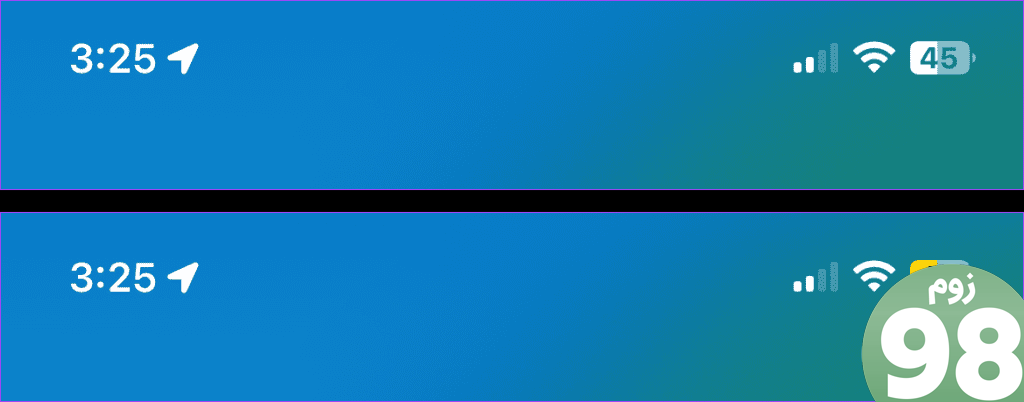
هنگامی که تلفن شما شروع به شارژ می کند، هر زمان که باتری به 80٪ یا بیشتر برسد، حالت را به طور خودکار غیرفعال می کند. اکنون روشن است، بیایید بفهمیم وقتی حالت کم مصرف را فعال میکنید دقیقاً چه اتفاقی میافتد.
حالت کم مصرف این ویژگی ها را کاهش می دهد یا بر آنها تأثیر می گذارد:
- 5G را غیرفعال میکند – در مدلهای iPhone 12، 13، و 14، به جز زمانی که در حال پخش ویدیو یا دانلودهای زیاد هستید.
- قفل خودکار – به طور پیش فرض 30 ثانیه است.
- روشنایی صفحه نمایش – دستگاه روشنایی کمتری ارائه می دهد مگر اینکه به صورت دستی آن را افزایش دهید.
- گرافیک و تصاویر – حالت کم مصرف انیمیشن ها را خاموش می کند.
- عکسها و همگامسازی iCloud – آنها موقتاً متوقف میشوند.
- دانلودها – این ممکن است دانلودهای خودکار از جمله به روز رسانی ها و غیره را متوقف کند یا بر آن تأثیر بگذارد.
- نرخ تازهسازی نمایشگر – در مدلهای پشتیبانیشده آیفون و آیپد با نمایشگر ProMotion، نرخ تازهسازی تا 60 هرتز محدود میشود.
- واکشی ایمیل – خاموش می شود.
- بازخوانی برنامه پسزمینه – تعداد دفعات بهروزرسانی برنامه پسزمینه تحت تأثیر قرار میگیرد.
نکته : مک همچنین یک حالت کم مصرف موثر ارائه می دهد. از آن برای استفاده حداکثری از دستگاه خود استفاده کنید.
نحوه روشن یا خاموش کردن حالت کم مصرف در آیفون
حالت صرفه جویی در مصرف انرژی می تواند به شما در رفع مشکلات تخلیه باتری، افزایش عمر باتری و موارد دیگر کمک کند. دو روش برای روشن یا خاموش کردن حالت کم مصرف در آیفون وجود دارد.
روش 1: از تنظیمات
مرحله 1 : به تنظیمات → باتری بروید.
مرحله 2 : کلید کنار حالت کم مصرف را روشن یا خاموش کنید.
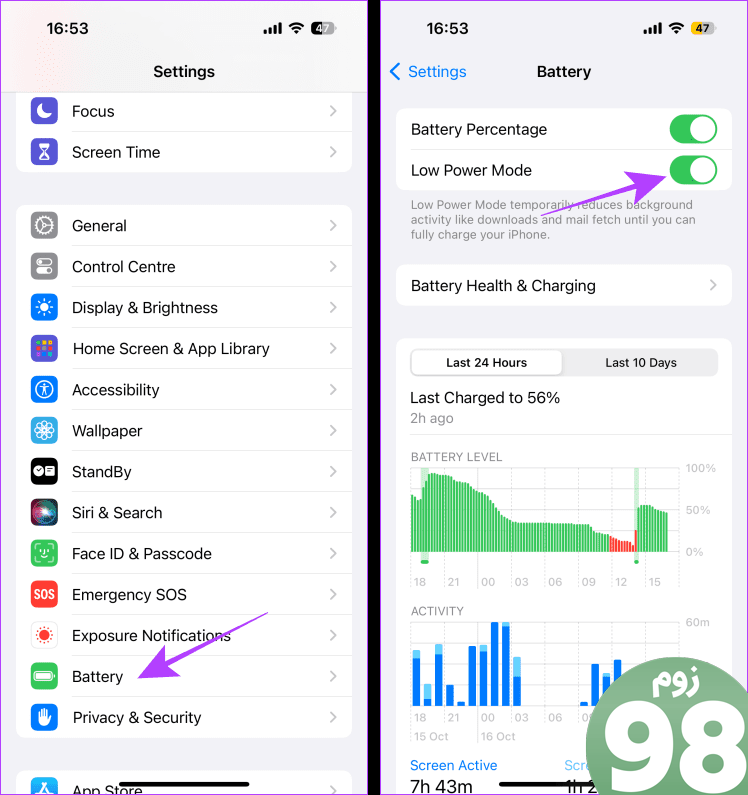
روش 2: از مرکز کنترل
مرحله 1 : مرکز کنترل را باز کنید.
- آیفون با Face ID – انگشت خود را از گوشه سمت راست بالای صفحه به پایین بکشید.
- آیفون با تاچ آیدی – انگشت خود را از لبه پایین هر صفحه به بالا بکشید.
مرحله 2 : برای مدیریت مرکز کنترل، روی حالت کم مصرف (نماد باتری) ضربه بزنید.
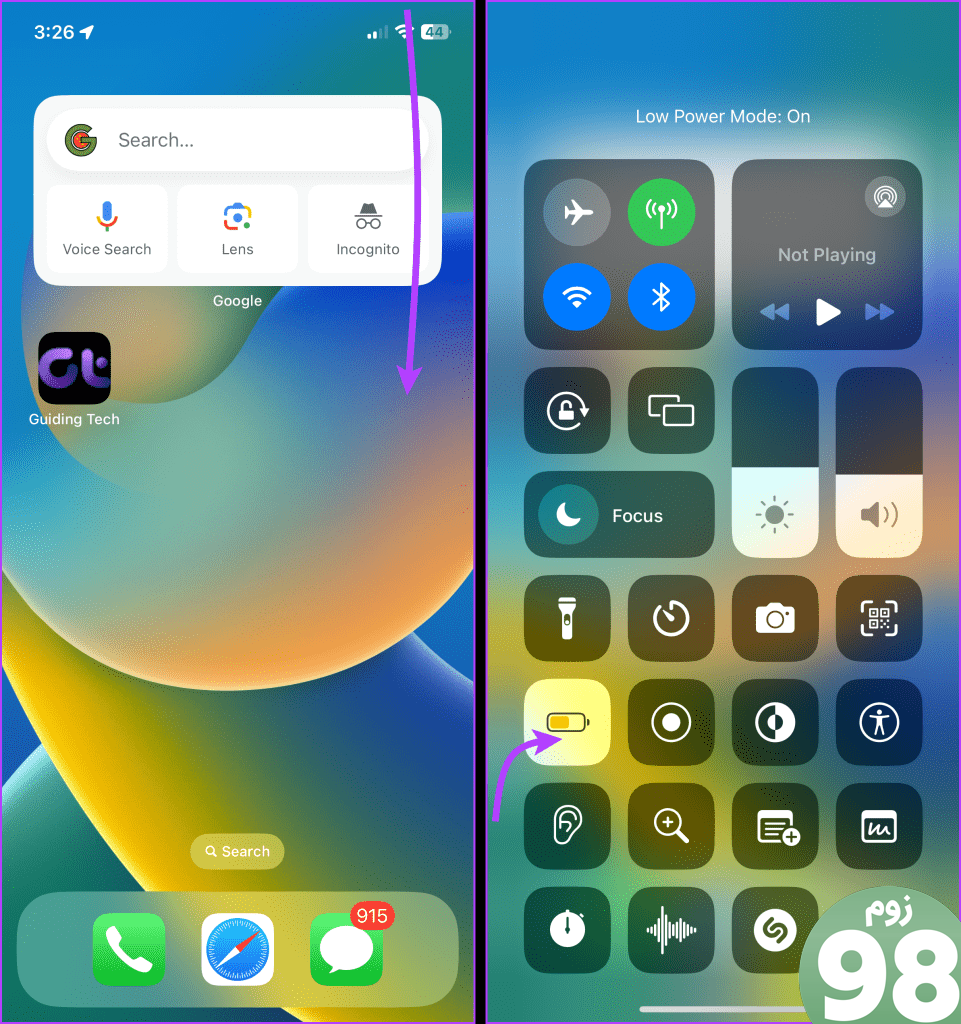
حالت کم مصرف را به مرکز کنترل اضافه کنید
اگر نمی توانید نماد حالت کم مصرف را تشخیص دهید، می توانید نمادهای Control Center را در iPhone یا iPad خود مدیریت کنید. مراحل زیر را دنبال کنید.
مرحله 1 : به تنظیمات → مرکز کنترل بروید.
مرحله 2 : به پایین بروید تا حالت کم مصرف را پیدا کنید و روی + در کنار آن ضربه بزنید.
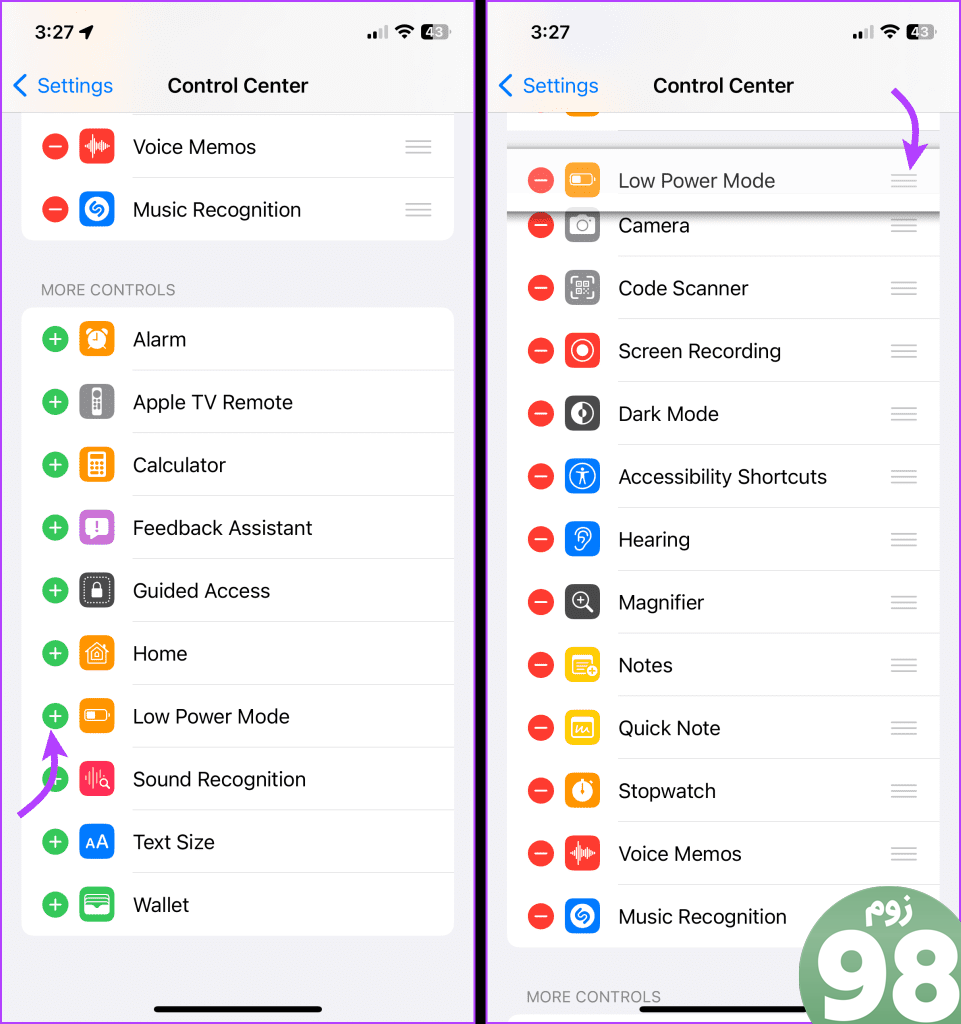
همچنین می توانید برای دسترسی آسان تر، مرکز کنترل را دوباره سفارش دهید. نماد سه خط را در کنار گزینه مربوطه لمس کرده و نگه دارید و آن را در هر کجا که می خواهید قرار دهید.
هنگامی که باتری آیفون شما تمام می شود، حالت کم مصرف را به صورت خودکار انجام دهید
اگر تنظیمات پیشفرض حالت کم مصرف را برای فعال کردن 20 درصد باتری دوست ندارید، میتوانید از برنامه Shortcut برای فعال کردن خودکار حالت کم مصرف در سطح باتری سفارشیشده استفاده کنید.
مرحله 1 : برنامه Shortcuts را اجرا کنید ← به تب Automation بروید.
مرحله 2 : روی New Automation یا + از گوشه بالا سمت راست ضربه بزنید.
مرحله 3 : باتری را در نوار جستجو جستجو کنید → سطح باتری را انتخاب کنید.
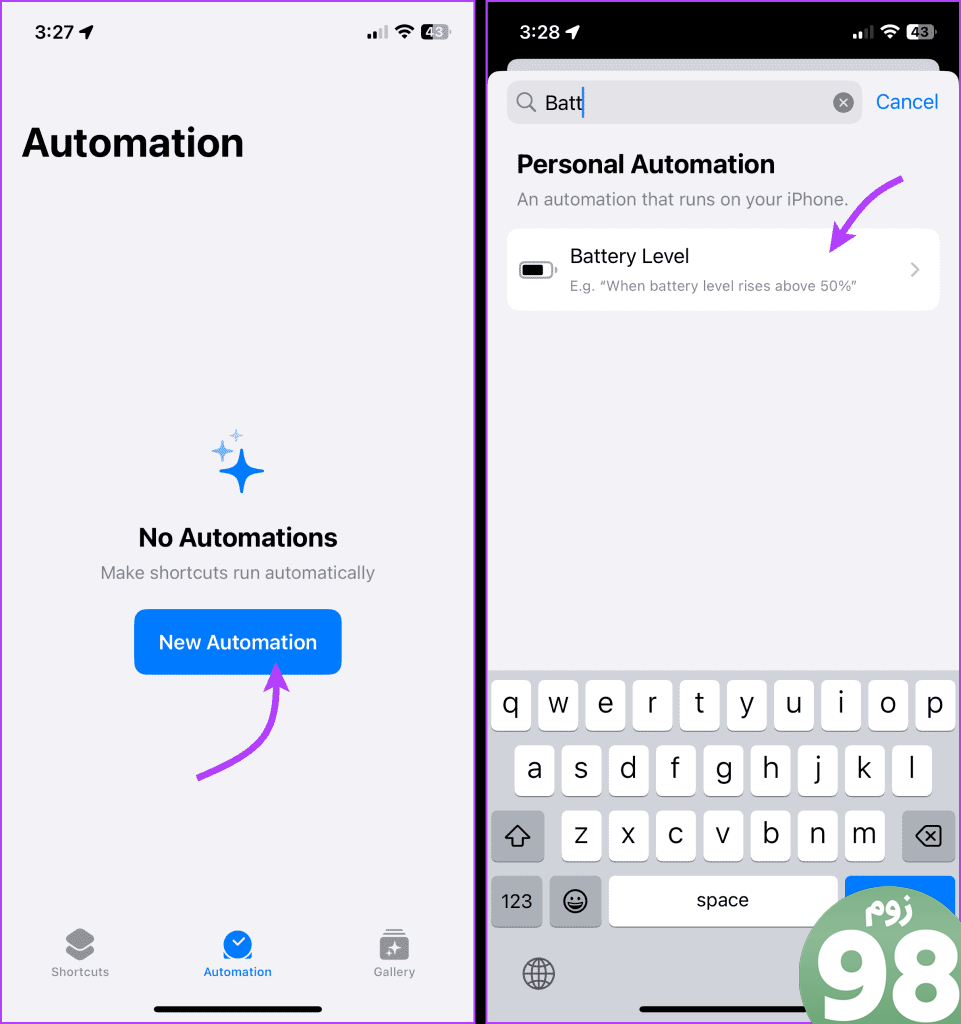
مرحله 4 : اینجا،
- سطح باتری را از گزینه های پیش فرض انتخاب کنید یا نوار لغزنده را بکشید.
- Run Immediately را علامت بزنید.
- بر این اساس Notify When Run را روشن یا خاموش کنید.
مرحله 5 : روی Next ضربه بزنید.
مرحله 6 : اکنون، حالت کم مصرف را جستجو کنید.
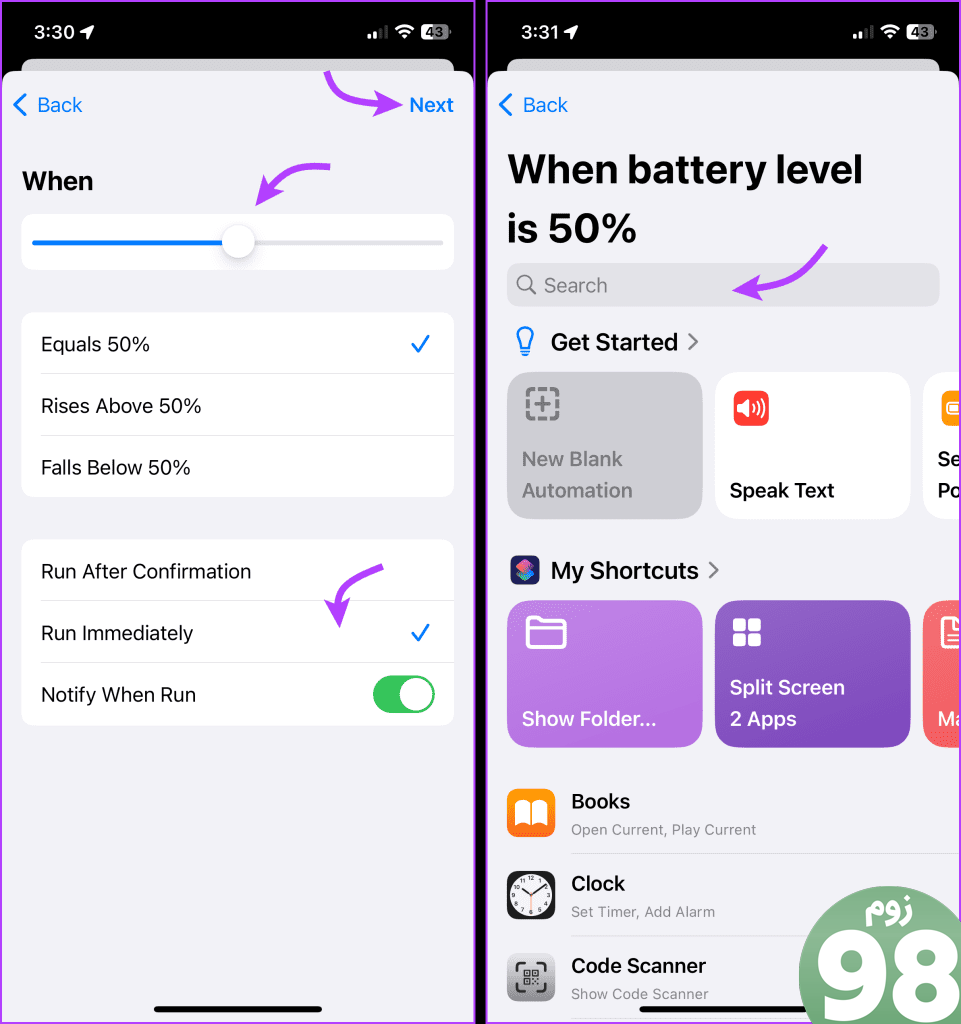
مرحله 7 : از گزینه های لیست شده، “Set Low Power Mode” را انتخاب کنید.
مرحله 8 : برای ایجاد میانبر روی Done ضربه بزنید.
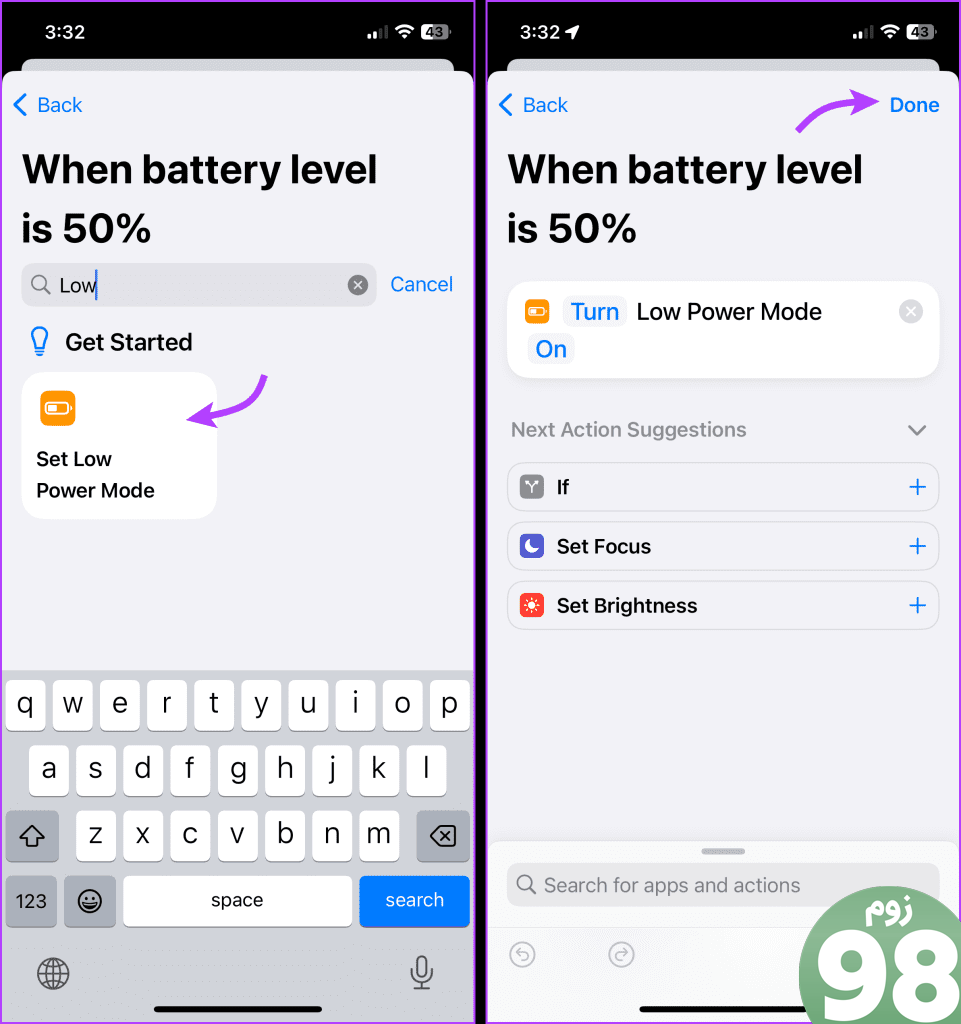
نکته : اگر از علاقه مندان به اپل واچ هستید، خبرهای خوبی وجود دارد. میتوانید حالت کم مصرف را در اپل واچ با سیستم عامل watchOS 9 فعال کنید.
آیفون خود را برای همیشه در حالت کم مصرف نگه دارید
آیا به سازش های انجام شده در حالت کم مصرف اهمیت نمی دهید و می خواهید عمر باتری را در تمام روز افزایش دهید؟ سپس می توانید آیفون خود را همیشه در حالت کم مصرف نگه دارید. دو مرحله وجود دارد:
- ابتدا یک میانبر حالت کم مصرف ایجاد کنید و
- سپس یک اتوماسیون برای آن ایجاد کنید. در اینجا چگونه است.
مرحله 1 : میانبرها را باز کنید → روی + در گوشه بالا سمت راست ضربه بزنید.
مرحله 2 : روی New Shortcut از بالا → تغییر نام → نام میانبر خود را بزنید.
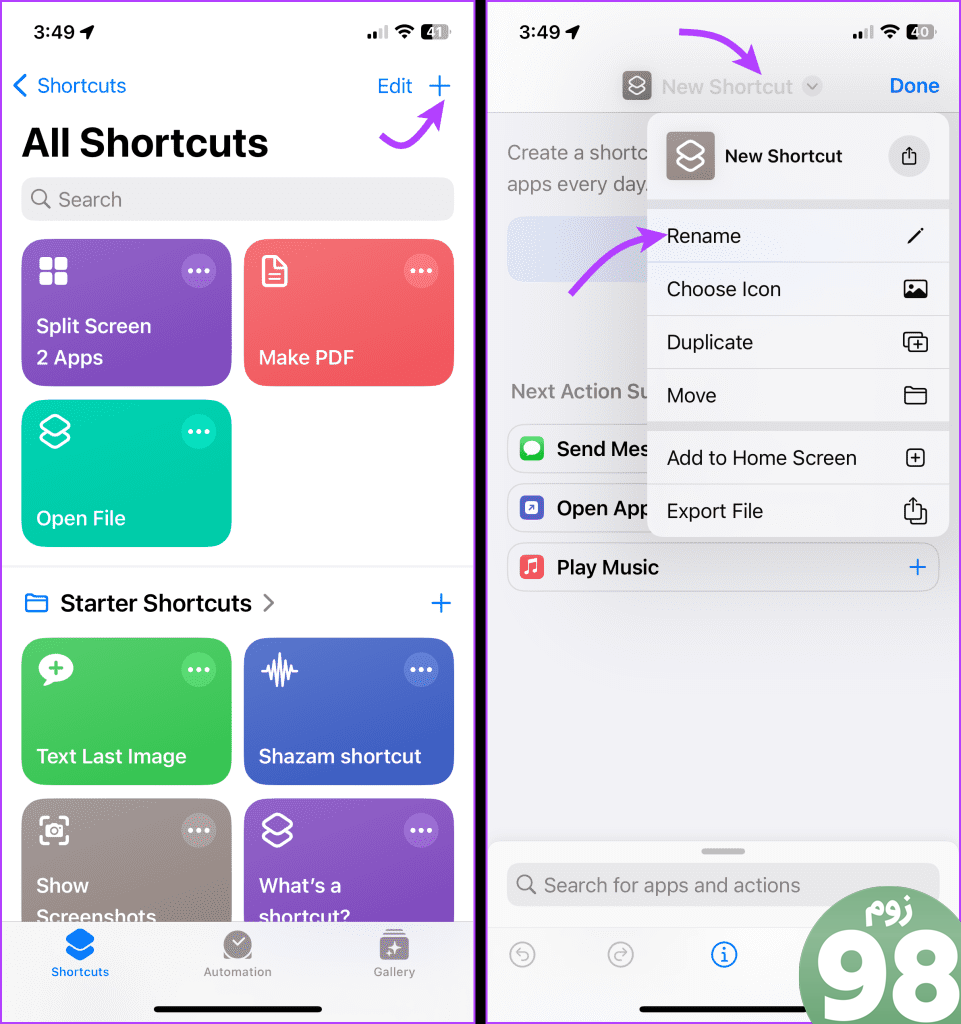
مرحله 3 : در مرحله بعد، روی + Add Action ضربه بزنید.
مرحله 4 : جستجو کنید و “Set Low Power Mode” را انتخاب کنید.
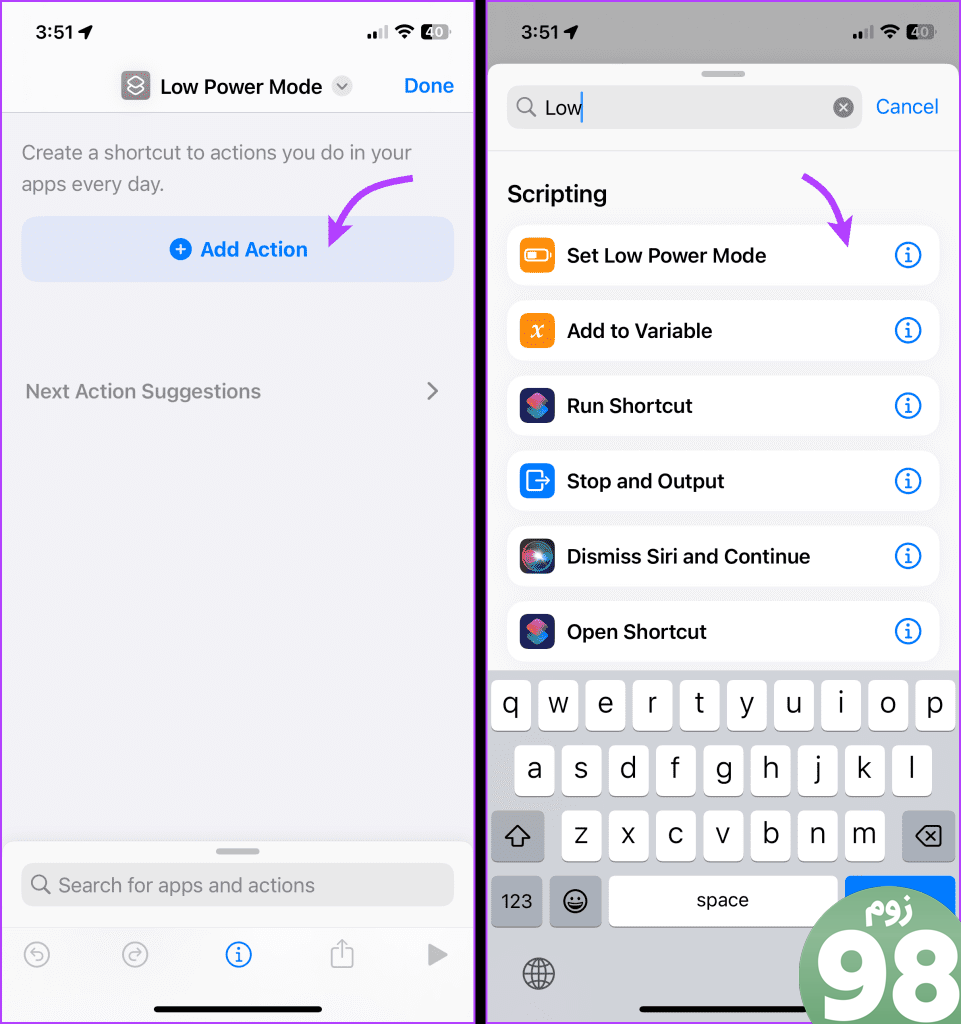
مرحله 5 : روی Done ضربه بزنید.
مرحله 6 : اکنون برای ایجاد یک اتوماسیون، به تب Automation بروید.
مرحله 7 : روی New Automation یا + از گوشه سمت راست بالا ضربه بزنید.
مرحله 8 : جستجو کنید و Charger را انتخاب کنید.
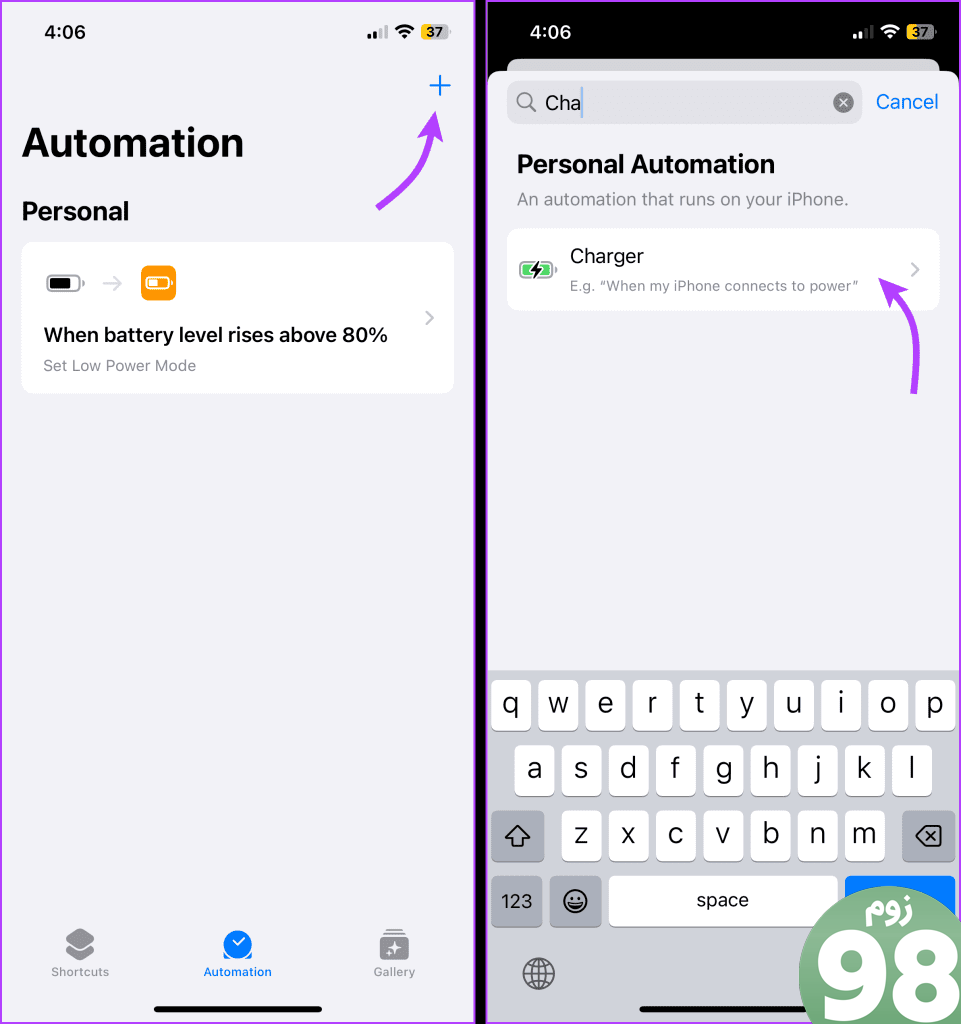
مرحله 9 : در اینجا، موارد زیر را انجام دهید
- هر دو را انتخاب کنید – Is Connected و Is Disconnected.
- Run Immediately را علامت بزنید.
- بر این اساس Notify When Run را روشن یا خاموش کنید.
مرحله 10 : روی Next ضربه بزنید.
مرحله 11 : میانبر ساخته شده قبلی را جستجو و انتخاب کنید.
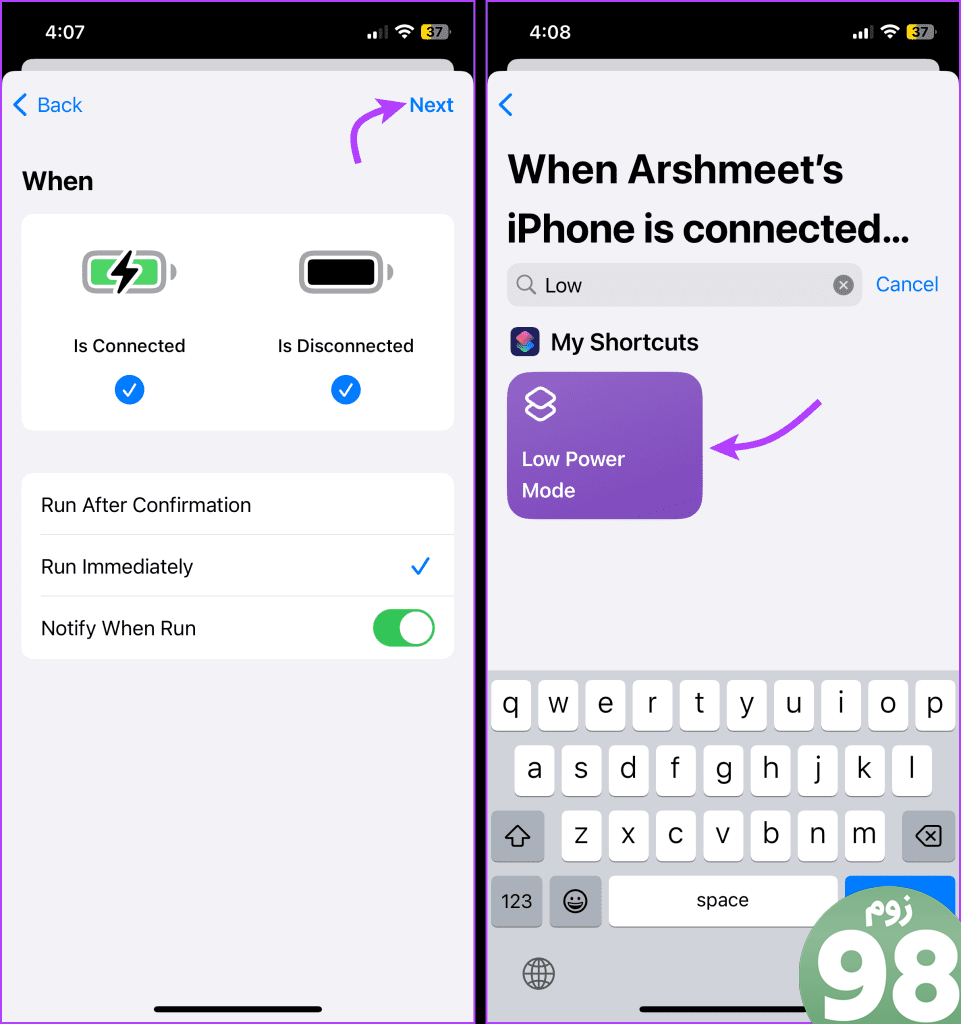
و بس. چه آیفون شما در حال شارژ باشد یا نه، همیشه در حالت کم مصرف باقی می ماند. علاوه بر این، اگر حالت کم مصرف را به صورت دستی خاموش کنید، هنگامی که آن را از حالت شارژ خارج می کنید، به طور خودکار روشن می شود.
سوالات متداول برای حالت صرفه جویی در انرژی در آیفون
1. آیا زنگ آیفون در حالت کم مصرف به صدا در می آید؟
اگر از تنظیمات پیشفرض استفاده میکنید، یعنی حالت Low Power Mode بعد از 20% فعال میشود، یک اعلان در مورد آن دریافت خواهید کرد. با این حال، اگر تنظیم سفارشی شود، اعلان به این بستگی دارد که Notify When Run را روشن کرده باشید یا خیر.
2. سطح باتری بهینه برای حالت کم توان چیست؟
خوب، طبق گفته اپل، 20٪ است. با این حال، می توانید حالت کم مصرف را بر اساس سطح راحتی خود فعال کنید. بسته به استفاده شما، آیفون شما می تواند تمام روز دوام بیاورد.
3. آیا باید آیفون خود را همیشه در حالت کم مصرف نگه دارید؟
نگه داشتن آیفون در حالت کم مصرف به الگوهای استفاده و اولویت های شما بستگی دارد. اگر مشکلی با کار نکردن برخی ویژگیها ندارید، ادامه دهید.
4. آیا حالت کم مصرف بر سلامت باتری آیفون تاثیر می گذارد؟
نه واقعا. در حالی که سلامت باتری به چرخه شارژ بستگی دارد و حالت کم مصرف می تواند به شما کمک کند چرخه شارژ را به تاخیر بیندازید، اما در نهایت تفاوت چندانی ایجاد نمی کند.
5. حالت Low Power سریعتر شارژ می شود؟
خیر، آیفون صرف نظر از اینکه در چه حالتی هستند با یک نرخ شارژ می شود.
6. آیا حالت کم مصرف بر Find My iPhone تأثیر می گذارد؟
خیر، در حالی که ویژگیهای خاصی تحت تأثیر این حالت قرار میگیرند، Find My یکی از آنها نیست. حتی میتوانید از Find My برای ردیابی iPhone یا iPad خود حتی زمانی که دستگاهتان خاموش است استفاده کنید.
حالت کم مصرف در آیفون و آیپد
بنابراین، این همه آن چیزی است که باید در مورد حالت کم مصرف بدانید. با این حال، می توانید از این ویژگی در اندروید نیز برای بهبود عمر باتری استفاده کنید. اگر هک، پیشنهاد یا سؤال بیشتری دارید، در نظرات زیر با ما در ارتباط باشید.
امیدواریم از این مقاله نحوه استفاده از حالت کم مصرف در آیفون و آیپد مجله نود و هشت زوم نیز استفاده لازم را کرده باشید و در صورت تمایل آنرا با دوستان خود به اشتراک بگذارید و با امتیاز از قسمت پایین و درج نظرات باعث دلگرمی مجموعه مجله 98zoom باشید
لینک کوتاه مقاله : https://5ia.ir/bJZCTf
کوتاه کننده لینک
کد QR :

 t_98zoom@ به کانال تلگرام 98 زوم بپیوندید
t_98zoom@ به کانال تلگرام 98 زوم بپیوندید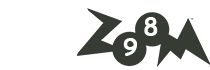
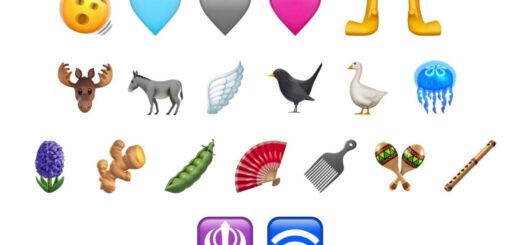
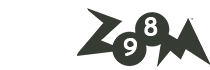






آخرین دیدگاهها